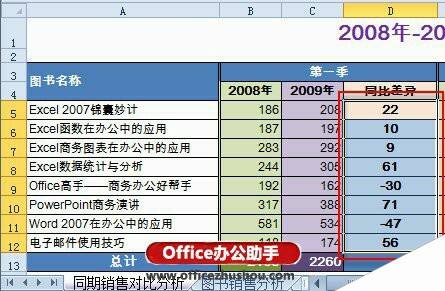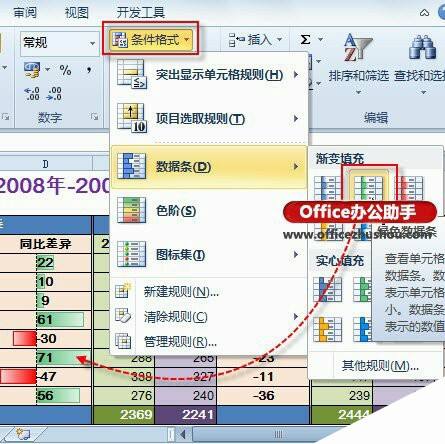使用Excel 2010条件格式中的数据条功能直观显示差异数字
办公教程导读
收集整理了【使用Excel 2010条件格式中的数据条功能直观显示差异数字】办公软件教程,小编现在分享给大家,供广大互联网技能从业者学习和参考。文章包含645字,纯文字阅读大概需要1分钟。
办公教程内容图文
2、然后在“开始”选项卡的“样式”选项组中,单击【条件格式】按钮,并将鼠标指向下拉列表中的“数据条”选项,此时,便可从预置的“数据条规则样式”中来回移动鼠标,以便选择合适的样式,并且在当前工作表中可以实时预览到具体的效果。
3、最后,单击选中的规则样式,即可将其应用到选中的数据区域中。
相似操作,继续为其他差异数据应用“数据条”格式规则,最终让所有对比数据都以直观的方式展示出来。这样,刘经理仅通过鲜艳的数据条,便可轻松查看到对比数据的大小,并且正、负值所对应的数据条自动绘制在了不同方向上,从而使数据的对比更直观、更形象。
数据处理相关文章推荐:
使用Excel 2010内置的单元格样式制作精美的表格效果
设置Excel 2010的条件格式规则突出显示数据
利用Excel 2010的条件格式快速获取最大数据值的方法
借助条件格式功能,Excel 2010中标记和删除重复数据的方法
利用Excel 2010的迷你图功能,清晰展现数据变化